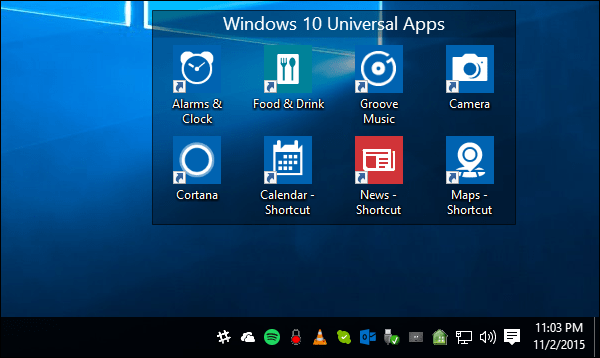Windows 10-Tipp: Erstellen Sie Desktop-Verknüpfungen für universelle Apps
Microsoft Windows 10 / / March 19, 2020
Wenn Sie Desktop-Verknüpfungen für universelle Windows 10-Apps erstellen möchten, ist die Vorgehensweise nicht so offensichtlich. Hier sehen Sie einige Möglichkeiten, dies zu tun.
Windows 10 bietet einfache Möglichkeiten, universelle Apps und andere Elemente an das neue Startmenü oder die neue Taskleiste anzuheften. Wenn Sie jedoch Desktop-Verknüpfungen für diese Apps erstellen möchten, ist die Vorgehensweise nicht so offensichtlich. Hier sehen Sie einige Möglichkeiten, wie Sie sie erstellen können.
Erstellen Sie Windows 10 Universal App Desktop-Verknüpfungen
Methode 1: Drag & Drop von Anfang an
Zuerst schauen wir uns den einfachsten Weg an. Gehe zu Start> Alle Apps und suchen Sie die App, für die Sie eine Desktop-Verknüpfung erstellen möchten. Ziehen Sie es dann einfach per Drag & Drop aus dem Startmenü auf den Desktop.
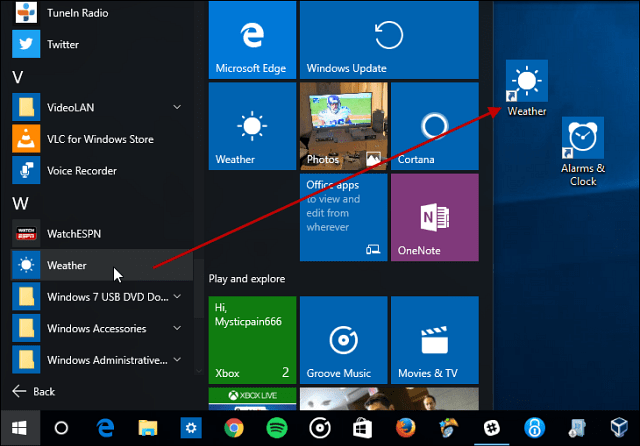
Methode 2: Verwenden Sie den Datei-Explorer
Eine andere Möglichkeit ist der Datei-Explorer. Drücken Sie dazu die Tastenkombination Windows-Taste + R. um den Dialog Ausführen aufzurufen und Art: Shell: AppsFolder und drücken Sie die Eingabetaste oder klicken Sie auf OK.
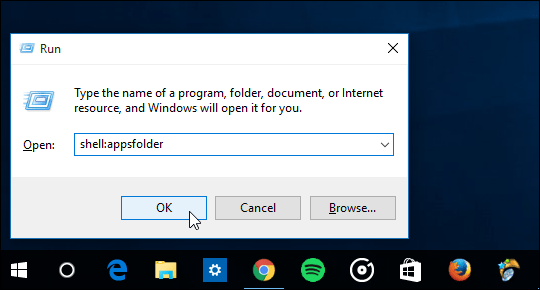
Hier finden Sie alle auf Ihrem System installierten Apps. Klicken Sie mit der rechten Maustaste auf die gewünschte App und ziehen Sie sie auf den Desktop. Wenn Sie loslassen, wählen Sie hier im Kontextmenü die Option Verknüpfungen erstellen.
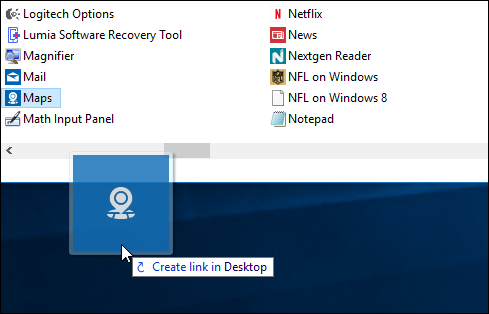
Sie können auch mit der rechten Maustaste auf eine App klicken und dann auswählen Verknüpfung erstellen aus dem Kontextmenü.
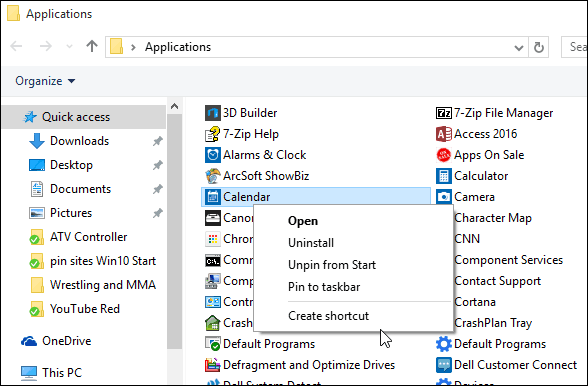
Es wird jedoch eine Meldung angezeigt, dass Sie an dieser Stelle keine Verknüpfung erstellen können, und Sie werden aufgefordert, diese auf den Desktop zu verschieben. Klicken Sie auf Ja.
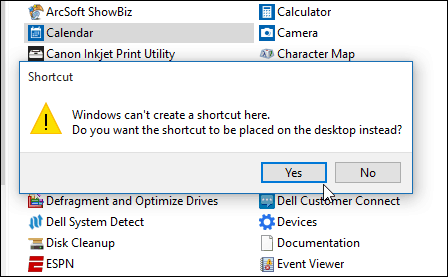
In beiden Fällen wird der App-Name mit s hinzugefügthortcut hinzugefügt. Wenn Sie das aufräumen wollen, können Sie sicher. Normalerweise lösche ich den Bindestrich und das Wort Abkürzung.
Sobald Sie Ihre Verknüpfungen erstellt haben, können Sie sie natürlich in einen beliebigen Ordner verschieben. Auf meinen Windows 10-Systemen verwende ich ein Programm von Stardock namens Fences. Es bietet eine einfache Möglichkeit, Desktop-Elemente in verschiedenen Gruppen auf dem Desktop zu organisieren. Im folgenden Beispiel habe ich einen Zaun für universelle Apps erstellt und verschiedene Verknüpfungen hinzugefügt.